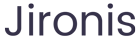如何设置TP-Link路由器的AP模式:一站式详细指南
在现代家庭和办公室中,网络连接已成为我们日常生活中不可或缺的一部分。特别是在宽带接入日益普及的今天,路由器的使用频率也随之增加。TP-Link是一家知名的网络设备制造商,其路由器因性能稳定、配置简单而备受用户青睐。本文将详细介绍如何设置TP-Link路由器为AP(Access Point,接入点)模式,并提供一些相关的实用信息和可能的疑问解答。
一、什么是AP模式?
AP模式即接入点模式,指的是将路由器设置为无线接入点,以扩展现有网络的无线覆盖范围。通常,家庭或企业环境中会有多个智能设备需要接入网络,然而,如果无线信号覆盖范围不足,设备就无法正常连接。因此,将路由器设置成AP模式,便可以通过有线连接到现有网络,进而提供更广的无线信号覆盖,使得更多设备能够稳定地上网。
二、TP-Link路由器AP模式设置步骤
以下是详细的设置步骤,适用于大部分TP-Link路由器型号。为了确保操作的顺利进行,建议使用网线直接连接路由器到计算机,避免因为无线信号不稳定而导致的设置失败。
1. 连接设备
首先,将TP-Link路由器通过网线连接到主路由器的LAN端口。确保电源正常,TP-Link路由器指示灯亮起。
2. 登录路由器管理界面
在浏览器中输入TP-Link路由器的管理IP地址,通常为192.168.0.1或192.168.1.1。系统会提示输入用户名和密码,默认为“admin/admin”。登录后,如果您曾自行更改了密码,请使用您设置的密码。
3. 进入AP模式设置
在管理界面中,找到“无线设置”或“网络设置”菜单。在该菜单下,查找“工作模式”或类似选项。选择“AP模式”并确认。系统可能会提示您重启路由器以应用新设置。
4. 配置无线网络设置
在AP模式下,您可以配置新的无线网络名称(SSID)和密码。建议设置一个容易识别但又安全的名称,并选择强密码以保证网络安全。完成后保存设置。
5. 测试网络连接
路由器重启后,使用手机或电脑搜索无线网络并尝试连接。如果能顺利连接,并且上网顺畅,则设置成功。
三、常见问题解答
1. 设置TP-Link路由器为AP时,有哪些注意事项?
在设置TP-Link路由器为AP模式时,用户应注意以下几点:
1. 网络环境:确保主路由器能够正常上网,并且与TP-Link路由器之间的连接稳定。使用优质的网线可以减少信号损失。
2. IP地址冲突:避免TP-Link路由器的IP地址与主路由器相同,这可能会导致网络冲突。通常,AP模式下,TP-Link路由器会自动获取IP地址,但用户也可以手动设置固定地址,确保不与主路由器冲突。
3. 更新固件:在进行任何设置之前,建议检查并更新TP-Link路由器的固件,确保使用最新版本的驱动以获得最佳性能和安全性。
4. 位置选择:安装TP-Link路由器的位置也非常重要,应该放置在信号覆盖需要增强的区域。避免与大型金属物体或其他无线设备放置在一起,以减少干扰。
2. AP模式和路由模式的区别是什么?
TP-Link路由器支持多种工作模式,其中AP模式和路由模式是最常用的两种。了解它们之间的区别,可以帮助用户根据需求选择最合适的模式。
1. 路由模式:路由模式意味着该设备不仅可以向终端设备提供无线信号,还负责执行网络地址转换(NAT),路由器会分配局域网IP地址,并且具备防火墙等功能。这种模式适合用于连接宽带猫、电信光纤等,作为家庭或办公室的主要网络设备。
2. AP模式:在AP模式下,设备本身不负责IP地址的分配和网络管理,其功能是扩展无线网络的范围。AP模式依赖于主路由器来完成路由功能,因此适合已存在稳定网络的情况,特别是在需要增加设备接入点的环境中。
总结而言,路由模式提供了全面的网络管理功能,而AP模式则专注于信号扩展和无线覆盖。用户可以根据具体需求进行选择。
3. 如果TP-Link路由器无法正常工作,应该怎么办?
在某些情况下,设置TP-Link路由器为AP模式后,用户可能会遇到一些问题,让设备无法正常工作。以下是几种常见问题及解决方法:
1. 无法访问管理页面:如果你无法进入TP-Link路由器的管理页面,通常是由于网络连接问题或者输入的IP地址不正确。可以确认设备是否通过网线成功连接, 或尝试使用不同的浏览器或设备登录。
2. 无法连接到无线网络:如果在AP模式下仍无法找到或连接到无线信号,首先检查TP-Link路由器是否成功开启,并且SSID及密码设置正确。可以尝试重启路由器再进行连接。
3. 设备互联互通如果已连接到AP但无法访问互联网,可能是主路由器的设置问题。确认主路由器工作正常,且与TP-Link路由器的设置一致。
如果问题仍然存在,不妨咨询TP-Link的客服,获得进一步的技术支持。
四、总结
通过上述步骤和常见问题解答,用户应能顺利设置TP-Link路由器的AP模式。设置AP模式为家庭或办公环境带来了更为完善的无线网络覆盖,改善了网络体验。同时,了解AP模式和路由模式的区别,可以让用户更好地管理家庭或工作网络。遇到各种问题时,不妨参考上述建议,进行相应的调整和解决。
希望这篇文章对您设置TP-Link路由器,并提升网络体验有所帮助!